Gestión de sesiones en Sesiones de clase
En la pestaña Sesiones de clase, tiene acceso a la lista completa de sesiones entregadas o asignadas anteriormente. Aquí es donde puede revisar el trabajo del alumnado en una sesión, reanudar la presentación en directo de una sesión con una clase, acceder al enlace de la sesión para compartir con el alumnado, cambiar el nombre de una sesión o eliminar una sesión.
Nota
Las sesiones son copias de las clases originales, que no afectan al archivo original. Se crea una sesión cada vez que inicia una nueva entrega en directo de una clase o comparte una clase como una nueva tarea.
Haga clic en cada etiqueta para obtener más información sobre la interfaz.
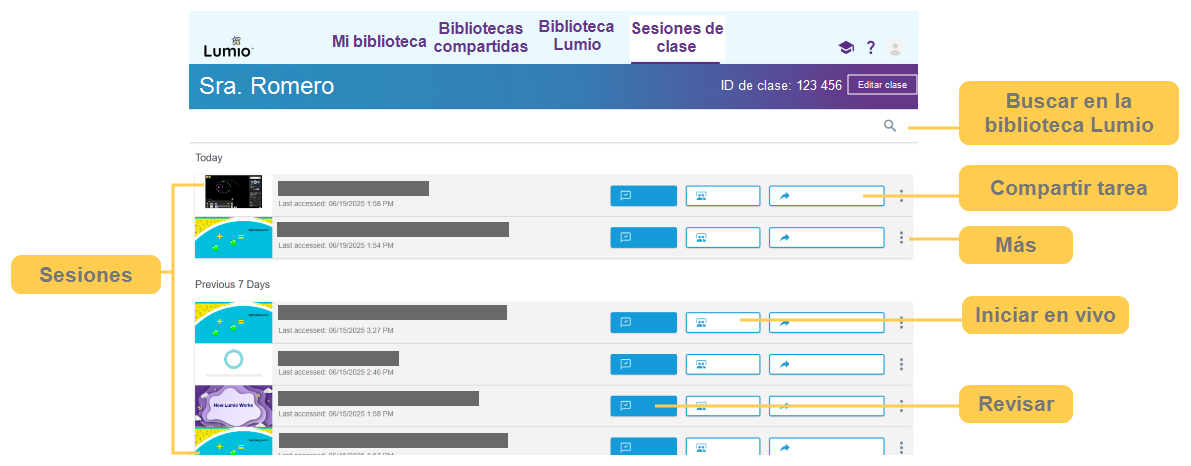
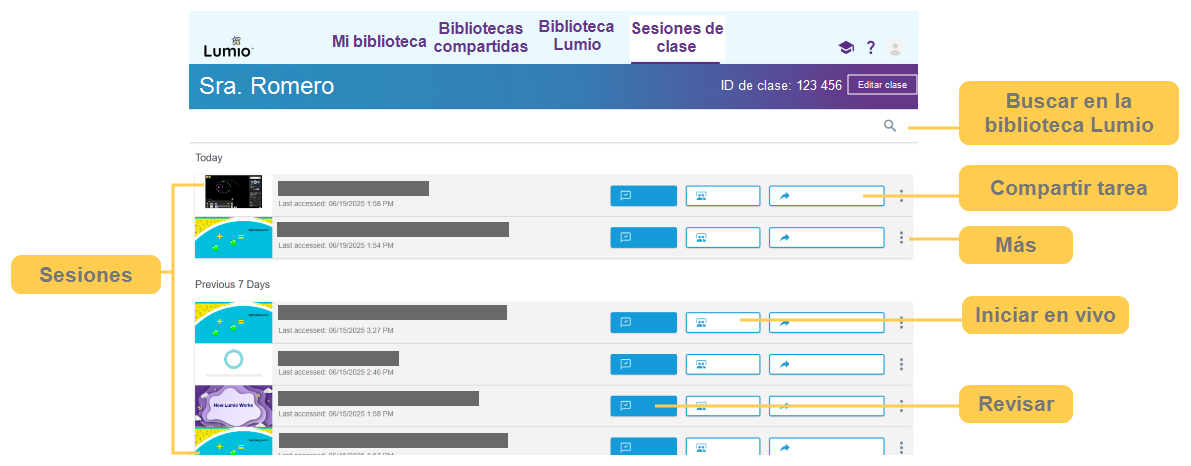
Característica | Descripción |
|---|---|
Sesiones | La pestaña Sesiones de clase es donde encontrará una lista de todas las sesiones que ha entregado o asignado. En la parte superior, encontrará las sesiones a las que ha accedido más recientemente, seguidas de la lista completa de sesiones a medida que se desplaza hacia abajo. 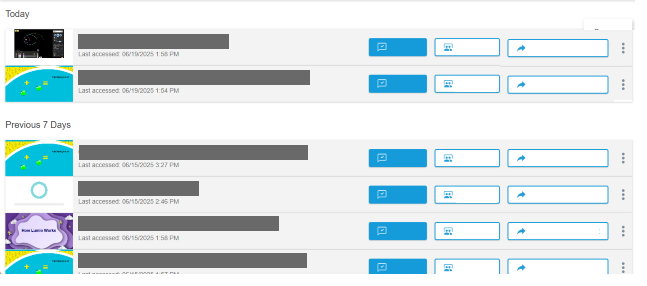 |
Buscar | Haga clic en Buscar Sugerencia Si ha cambiado el nombre de sus sesiones para incluir un identificador (por ejemplo Período 1, Sección 1), puede buscar por ese identificador y ver la lista de sesiones para esa clase. 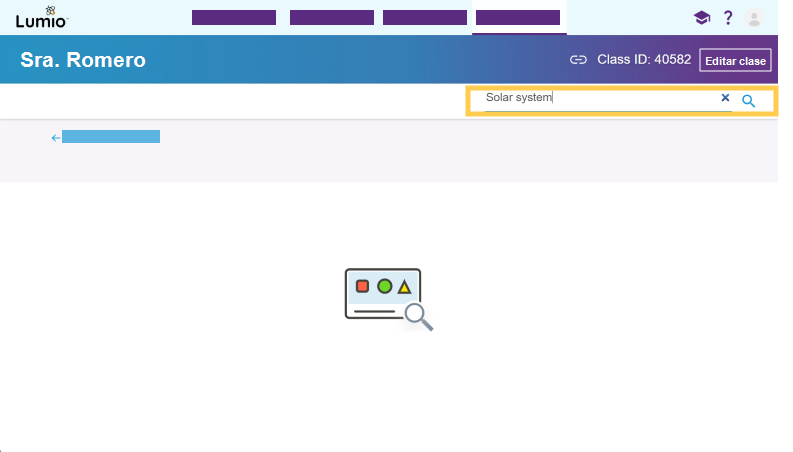 |
Compartir tarea | Haga clic en |
Más | Haga clic o pulse Más |
Iniciar en vivo | Haga clic en 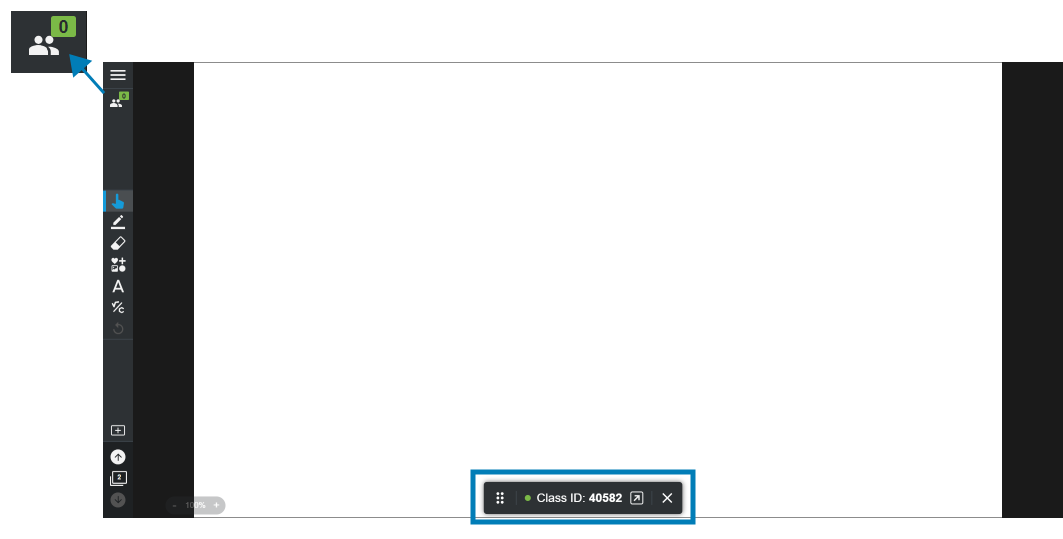 |
Revisar |
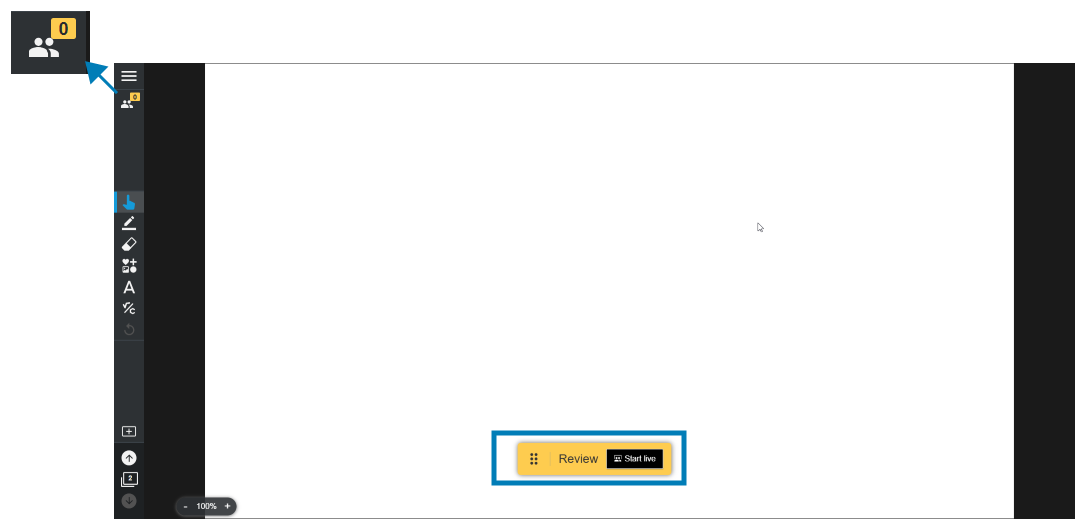 |